Cómo eliminar AssistiveTask del ordenador afectado
![]() Escrito por Tomas Meskauskas el
Escrito por Tomas Meskauskas el
¿Qué tipo de aplicación es AssistiveTask?
Tras examinar la aplicación AssistiveTask, hemos determinado que muestra anuncios intrusivos, por lo que se clasifica como adware. Además, AssistiveTask puede tener la capacidad de recopilar diversas formas de información. Es importante destacar que el adware suele distribuirse y promocionarse a través de medios engañosos.
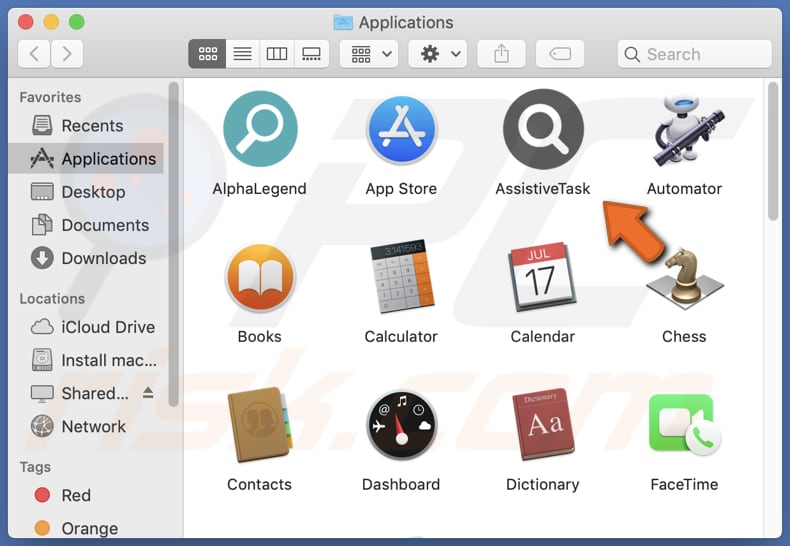
El adware AssistiveTask en detalle
La publicidad procedente de AssistiveTask se manifiesta en forma de ventanas emergentes, banners, anuncios en el texto y otros formatos. La visualización constante de estos anuncios interrumpe la experiencia de navegación, dificultando la navegación por los sitios web y disminuyendo el placer general derivado de la experiencia en línea.
Los anuncios mostrados por AssistiveTask pueden abrir diversos sitios web. Entre ellos se incluyen sitios web maliciosos que alojan malware o estafas de phishing (sitios web fraudulentos que intentan extraer información confidencial), sitios web para adultos o de contenido explícito y sitios web que promocionan software dudoso. Estos sitios web plantean riesgos tales como la puesta en peligro del sistema, el robo de identidad, la exposición a contenidos inapropiados y la instalación de software no deseado o intrusivo.
Además, AssistiveTask puede recopilar diversos datos de los dispositivos. Esto puede incluir el historial de navegación, consultas de búsqueda, direcciones IP, detalles de geolocalización e incluso información de identificación personal. Los datos recopilados pueden emplearse para publicidad dirigida, elaboración de perfiles de usuario o incluso venderse a terceros con fines de marketing.
| Nombre | Anuncios de AssistiveTask |
| Tipo de amenaza | Adware, Malware para Mac, Virus Mac |
| Nombres de detección | Avast (MacOS:AdAgent-L [Adw]), Combo Cleaner (Gen:Variant.Adware.MAC.AdLoad.8), ESET-NOD32 (Una variante de OSX/Adware.Synataeb.C), Kaspersky (No es un virus:HEUR:AdWare.OSX.Adload.h), Lista completa (VirusTotal) |
| Información adicional | Esta aplicación pertenece a la familia de malware Adload. |
| Síntomas | Su Mac se vuelve más lento de lo normal, ve anuncios emergentes no deseados, es redirigido a sitios web dudosos. |
| Métodos de distribución | Anuncios emergentes engañosos, instaladores de software gratuito (bundling), descargas de archivos torrent. |
| Daños | Rastreo del navegador de Internet (posibles problemas de privacidad), visualización de anuncios no deseados, redireccionamientos a sitios web dudosos, pérdida de información privada. |
| Eliminación de Malware (Mac) | Para eliminar posibles infecciones de malware, escanee su Mac con un software antivirus legítimo. Nuestros investigadores de seguridad recomiendan usar Combo Cleaner. |
Más sobre adware
El adware suele tener la capacidad de tomar el control de un navegador web. Una vez instalado, puede alterar la configuración del navegador, incluyendo el motor de búsqueda predeterminado, la página de nueva pestaña y la página de inicio. En consecuencia, esto puede dar lugar a redireccionamientos no deseados. En la mayoría de los casos, las aplicaciones que secuestran navegadores web promocionan motores de búsqueda falsos o poco fiables.
Otros ejemplos de apps similares a AssistiveTask son WebpageHardware, AssistivePlatform y BalanceSignal.
¿Cómo se instaló AssistiveTask en mi ordenador?
A menudo, los programas publicitarios se incluyen en descargas de programas legítimos, por lo que los usuarios los instalan sin saberlo junto con el programa deseado. Esta práctica es especialmente frecuente en las descargas de software gratuito, donde la presencia de adware suele ocultarse en el proceso de instalación.
Además, el adware puede distribuirse a través de sitios web sospechosos que emplean tácticas engañosas para inducir a los usuarios a descargar e instalar software no deseado. Los creadores de adware también pueden imitar los avisos de actualización de software legítimo para engañar a los usuarios e inducirles a instalar adware. Además, las redes de intercambio de archivos y los anuncios poco fiables se utilizan como canales de distribución de adware.
¿Cómo evitar la instalación de aplicaciones no deseadas?
Para reducir el riesgo de instalación de adware, utilice sitios web de confianza y tiendas de aplicaciones verificadas para descargar software. Evite las notificaciones de páginas sospechosas y los anuncios que aparecen en esos sitios web. Además, esté atento durante el proceso de instalación de cualquier software que descargue y opte por las opciones de instalación "Personalizada" o "Avanzada" cuando se le ofrezcan, ya que esto le permite revisar y deseleccionar cualquier software adicional potencialmente no deseado que pueda estar incluido.
Si su ordenador ya está infectado con AssistiveTask, le recomendamos que ejecute un escaneado con Combo Cleaner para eliminar automáticamente este adware.
Mensaje que aparece tras la instalación del adware AssistiveTask:
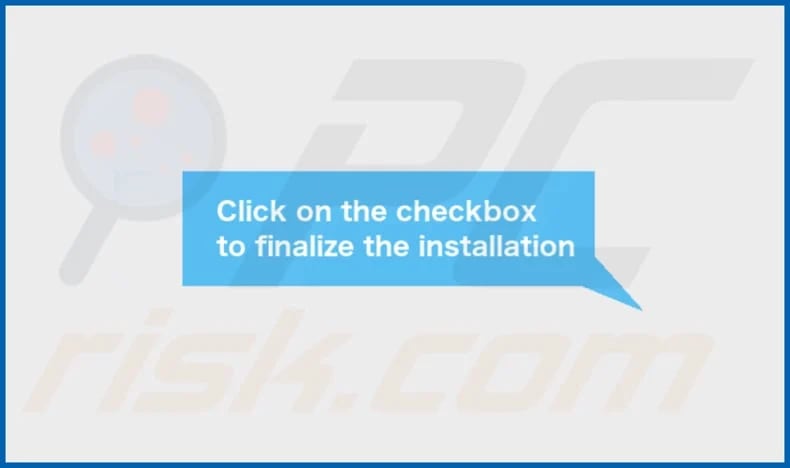
Carpeta de instalación de AssistiveTask:
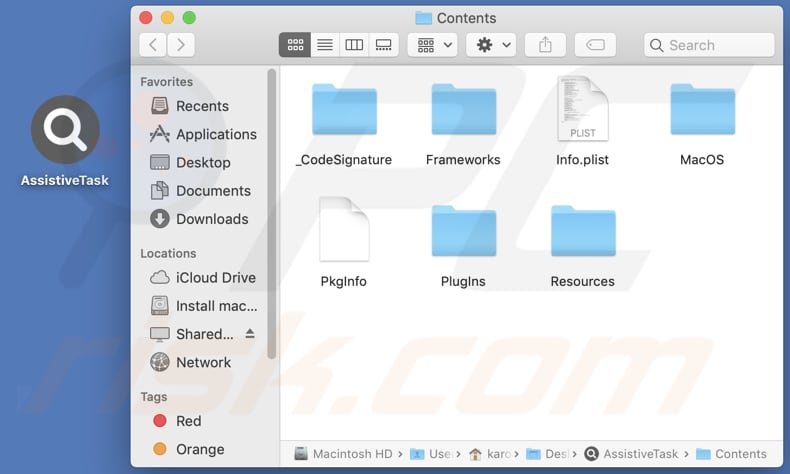
Eliminación automática instantánea de malware para Mac:
La eliminación manual de amenazas puede ser un proceso largo y complicado que requiere conocimientos informáticos avanzados. Combo Cleaner es una herramienta profesional para eliminar malware de forma automática, y está recomendado para acabar con el malware de Mac. Descárguelo haciendo clic en el siguiente botón:
▼ DESCARGAR Combo Cleaner para Mac
El detector gratuito verifica si su equipo está infectado. Para usar el producto con todas las funciones, debe comprar una licencia para Combo Cleaner. Prueba gratuita limitada de tres días disponible. Combo Cleaner es propiedad y está operado por Rcs Lt, la empresa matriz de PCRisk. Leer más. Si decide descargar este programa, quiere decir que usted está conforme con nuestra Política de privacidad y Condiciones de uso.
Menú rápido:
- ¿Qué es AssistiveTask?
- PASO 1. Elimine los archivos y carpetas relacionados con AssistiveTask de OSX.
- PASO 2. Elimine los anuncios de AssistiveTask de Safari.
- PASO 3. Eliminar el adware AssistiveTask de Google Chrome.
- PASO 4. Elimine los anuncios de AssistiveTask de Mozilla Firefox.
Video que muestra cómo remover el adware AssistiveTask usando Combo Cleaner:
Eliminación del adware AssistiveTask:
Elimine las aplicaciones potencialmente no deseadas relacionadas con AssistiveTask de su carpeta "Aplicaciones":

Haga clic en el icono del Finder. En la ventana del Finder, seleccione "Aplicaciones". En la carpeta Aplicaciones, busque por "MPlayerX", "NicePlayer" u otras aplicaciones sospechosas y arrástrelas a la Papelera. Tras eliminar las aplicaciones potencialmente no deseadas que generan anuncios en línea, analice su Mac en busca de componentes restantes no deseados.
Elimine los archivos y carpetas vinculados al anuncios de assistivetask:

Haga clic en el icono del Finder: en el menú superior. Seleccione "Ir" y haga clic en "Ir a la carpeta...".
 Compruebe si hay archivos generados por adware en la carpeta /Library/LaunchAgents:
Compruebe si hay archivos generados por adware en la carpeta /Library/LaunchAgents:

En el campo de texto de "Ir a la carpeta...", introduzca: /Library/LaunchAgents

En la carpeta “LaunchAgents”, revise si hay cualquier tipo de archivo sospechoso que se haya instalado recientemente y envíelo a la Papelera. Ejemplos de archivos generados por adware: “installmac.AppRemoval.plist”, “myppes.download.plist”, “mykotlerino.ltvbit.plist”, “kuklorest.update.plist”, etc. El software publicitario suele instalar varios archivos siguiendo el mismo patrón.
 Revise si hay archivos generados por el adware en la carpeta /Library/Application Support:
Revise si hay archivos generados por el adware en la carpeta /Library/Application Support:

En el campo de texto de "Ir a la carpeta...", introduzca: /Library/Application Support

En la carpeta “Application Support”, mire si hay carpetas sospechosas que se hayan añadido recientemente. Por ejemplo, “MplayerX” o “NicePlayer” y, en tal caso, envíe esas carpetas a la Papelera.
 Revise si hay archivos vinculados al software publicitario en la carpeta ~/Library/LaunchAgents:
Revise si hay archivos vinculados al software publicitario en la carpeta ~/Library/LaunchAgents:

En el campo de texto de "Ir a la carpeta...", introduzca: ~/Library/LaunchAgents

En la carpeta “LaunchAgents”, revise si hay cualquier tipo de archivo sospechoso que se haya instalado recientemente y envíelo a la Papelera. Ejemplos de archivos generados por adware: “installmac.AppRemoval.plist”, “myppes.download.plist”, “mykotlerino.ltvbit.plist”, “kuklorest.update.plist”, etc. El software publicitario suele instalar varios archivos siguiendo el mismo patrón.
 Compruebe si hay archivos generados por adware en la carpeta /Library/LaunchDaemons:
Compruebe si hay archivos generados por adware en la carpeta /Library/LaunchDaemons:

En el campo de texto de "Ir a la carpeta...", introduzca: /Library/LaunchDaemons

En la carpeta “LaunchDaemons”, mire si se han añadido recientemente archivos sospechosos. Por ejemplo, “com.aoudad.net-preferences.plist”, “com.myppes.net-preferences.plist”, "com.kuklorest.net-preferences.plist”, “com.avickUpd.plist”, etc., y, en tal caso, envíelos a la Papelera.
 Analice su equipo Mac con Combo Cleaner:
Analice su equipo Mac con Combo Cleaner:
Si ha seguido todos los pasos siguiendo el orden correcto, su equipo Mac debería encontrarse libre de infecciones. Para asegurarse de que su sistema no está infectado, analícelo con el antivirus Combo Cleaner. Descárguelo AQUÍ. Tras descargar el archivo, haga doble clic sobre el instalador combocleaner.dmg; en la nueva ventana, arrastre el icono de Combo Cleaner hasta el icono de Aplicaciones. Seguidamente, abra el launchpad y haga clic en el icono de Combo Cleaner. Espere a que Combo Cleaner actualice la base de datos de definiciones de viru y haga clic en el botón "Start Combo Scan".

Combo Cleaner bucará infecciones de software malicioso en su equipo. Si el resultado del análisis antivirus es "no threats found", quiere decir que puede continuar con la guía de desinfección; de lo contrario, se recomineda eliminar las infecciones encontradas antes de continuar.

Tras eliminar los archivos y carpetas generados por el software publicitario, siga eliminando las extensiones dudosas de sus navegadores web.
Eliminar el anuncios de assistivetask de los navegadores web:
 Eliminar extensiones maliciosas de Safari:
Eliminar extensiones maliciosas de Safari:
Eliminar las extensiones vinculadas a anuncios de assistivetask de Safari:

Abra el navegador Safari; desde la barra de menú, seleccione "Safari" y haga clic en "Preferencias...".

En la ventana de preferencias, seleccione "Extensiones" y revise si se han añadido recientemente extensiones sospechosas. Si las encuentra, haga clic en el botón "Desinstalar" junto a ellas. Tenga en cuenta que puede desinstalar de forma segura todas las extensiones de su navegador Safari, ya que ninguna de ellas es imprescindible para el normal funcionamiento del navegador.
- Si sigue teniendo problemas con los redireccionamientos de navegador y anuncios no deseados, restaure Safari.
 Eliminar complementos maliciosos de Mozilla Firefox:
Eliminar complementos maliciosos de Mozilla Firefox:
Eliminar los complementos vinculados a anuncios de assistivetask de Mozilla Firefox:

Abra su navegador Mozilla Firefox. En la parte superior derecha de la pantalla, haga clic en "Abrir Menú" (tres líneas horizontales). Del menú desplegado, elija "Complementos".

Seleccione la pestaña "Extensiones" y mire si se han añadido recientemente complementos sospechosos. Si las encuentra, haga clic en el botón "Eliminar" junto a ellas. Tenga en cuenta que puede desinstalar de forma segura todas las extensiones de su navegador Mozilla Firefox, ya que ninguna de ellas es imprescindible para el normal funcionamiento del navegador.
- Si sigue teniendo problemas con los redireccionamientos de navegador y anuncios no deseados, restablezca Mozilla Firefox.
 Eliminar extensiones maliciosas de Google Chrome:
Eliminar extensiones maliciosas de Google Chrome:
Eliminar los complementos vinculados a anuncios de assistivetask en Google Chrome:

Abra Google Chrome y haga clic en el botón "menú de Chrome" (tres barras horizontales) ubicado en la parte superior derecha de la pantalla del navegador. Del menú desplegable, seleccione "Más herramientas" y haga clic en "Extensiones".

En la pantalla "Extensiones", mire si se han añadido recientemente complementos sospechosos. Si los encuentra, haga clic en el botón de la papelera junto a ellos. Tenga en cuenta que puede desinstalar de forma segura todas las extensiones de su navegador Google Chrome, ya que ninguna de ellas es imprescindible para el normal funcionamiento del navegador.
- Si sigue teniendo problemas con los redireccionamientos de navegador y anuncios no deseados, restablezca Google Chrome.
Preguntas más frecuentes (FAQ)
¿Qué daños puede causar el adware?
Los programas publicitarios instalados en el ordenador pueden perjudicar la navegación y el rendimiento del sistema.
¿Qué hace el adware?
Aunque el objetivo principal del adware es ofrecer publicidad, también puede tener la capacidad de secuestrar navegadores web y recopilar diversas formas de datos.
¿Cómo obtienen ingresos los creadores de adware?
La mayoría de los desarrolladores de adware generan ingresos participando en programas de afiliación, con los que ganan dinero promocionando diversos productos, sitios web o servicios.
¿Combo Cleaner eliminará el adware AssistiveTask?
La eliminación manual no siempre es completa, ya que puede haber archivos residuales ocultos en el sistema. Combo Cleaner puede escanear su ordenador y eliminar eficazmente todas las aplicaciones de tipo adware.
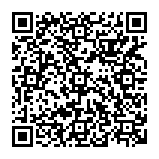
▼ Mostrar discusión.